Набор красивых обоев для iPhone X, обои для iPhone X всех жанров

Скачать красивые обои для iPhone X всех жанров. Обновите свой iPhone с множеством стильных обоев и виджетов iOS 14.

Одной из новых функций FaceTime в последнем обновлении iOS является настройка расписания звонков FaceTime с друзьями или с определенными группами. Когда вы планируете звонок FaceTime с кем-либо, он немедленно получит уведомление на введенный вами адрес электронной почты. В статье ниже вы узнаете, как запланировать FaceTime на iPhone.
Как запланировать FaceTime на iPhone
Шаг 1:
На телефонах iPhone пользователи нажимают на приложение FaceTime , чтобы продолжить планирование.
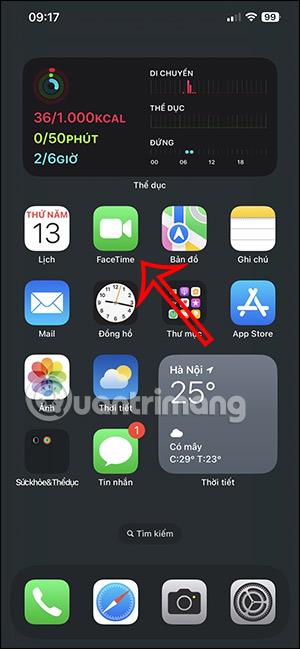
Шаг 2:
Чтобы отобразить интерфейс календаря на iPhone, щелкните значок плюса в правом верхнем углу экрана. Далее мы вводим название видеозвонка, затем нажимаем «Местоположение» или «Видеозвонок» .
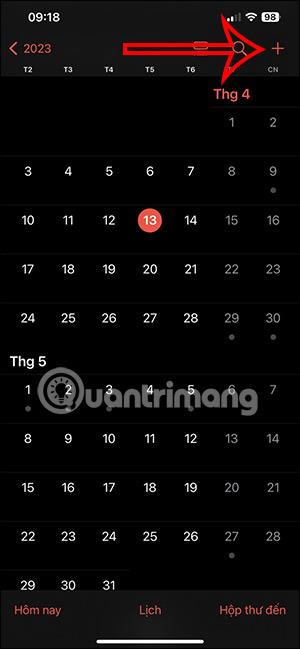
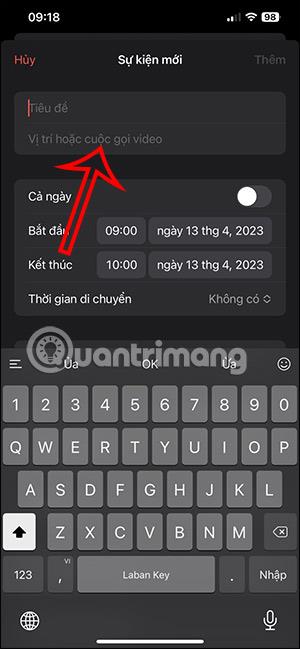
Шаг 3:
Теперь нажимаем на приложение FaceTime , чтобы запланировать звонок. Затем вы выбираете время начала и время окончания видеовызова FaceTime, чтобы запланировать его.
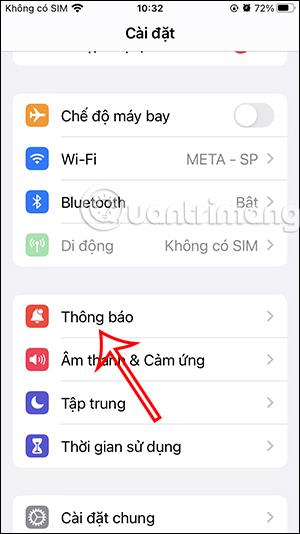
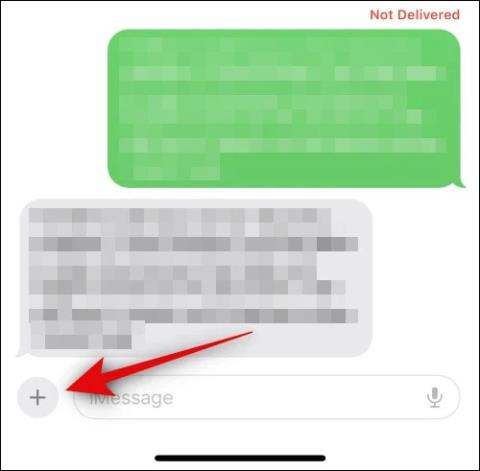
Шаг 4:
Переключитесь на новый интерфейс, выберите тип календаря «Работа» или другой тип, если хотите. Если вы используете несколько адресов электронной почты, выберите адрес электронной почты, который вы хотите использовать, а затем выберите содержимое ниже.
В разделе «Приглашенные» пользователи нажимают на контакт, который вы хотите пригласить других присоединиться к вызову FaceTime. После настройки нажмите «Добавить» , чтобы добавить запланированное расписание.
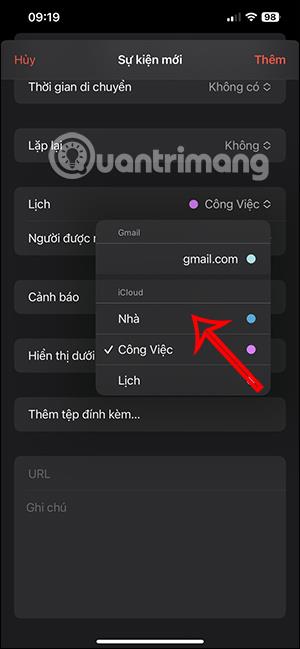
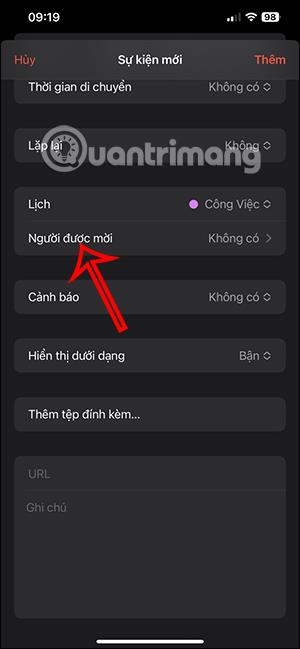
Шаг 5:
После планирования FaceTime вы увидите расписание в интерфейсе. Нажмите на запланированное расписание в этом интерфейсе. Переключаясь на новый интерфейс, пользователи нажимают кнопку «Присоединиться» в правом углу.
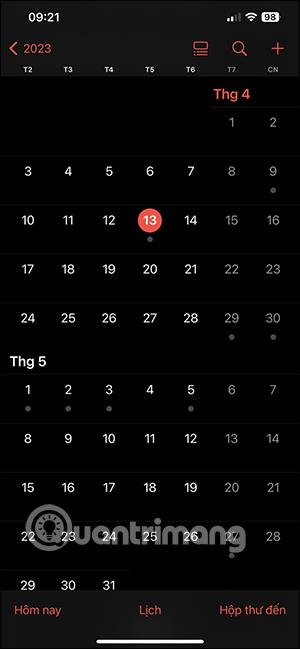
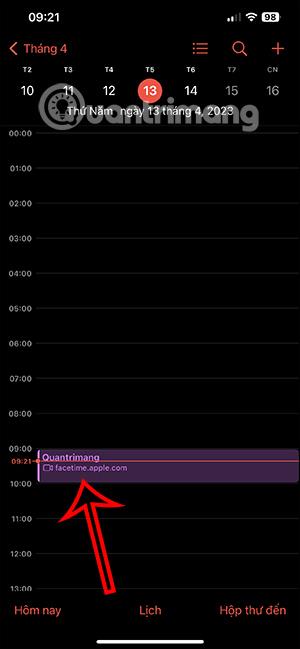
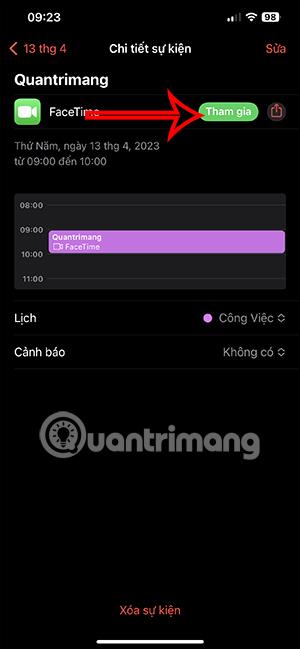
Инструкция по редактированию запланированного расписания FaceTime
Шаг 1:
Нажмите на настроенный вами календарь Facebook, а затем нажмите кнопку «Изменить» в правом верхнем углу. Затем мы вводим содержимое календаря FaceTime, которое вы хотите изменить с помощью интерфейса, как показано на рисунке.
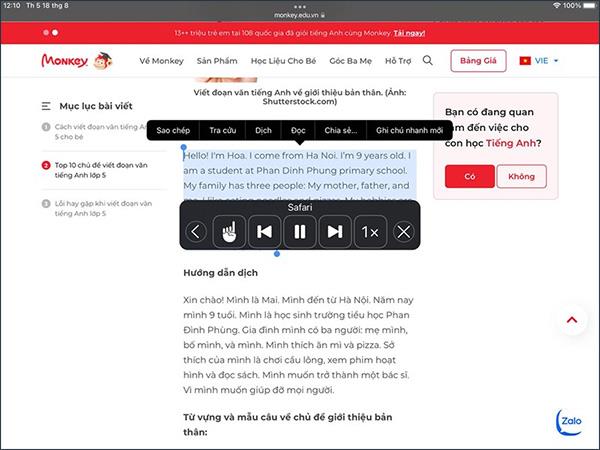
Шаг 2:
Если вы хотите отменить запланированное FaceTime , просто нажмите «Удалить событие» ниже.
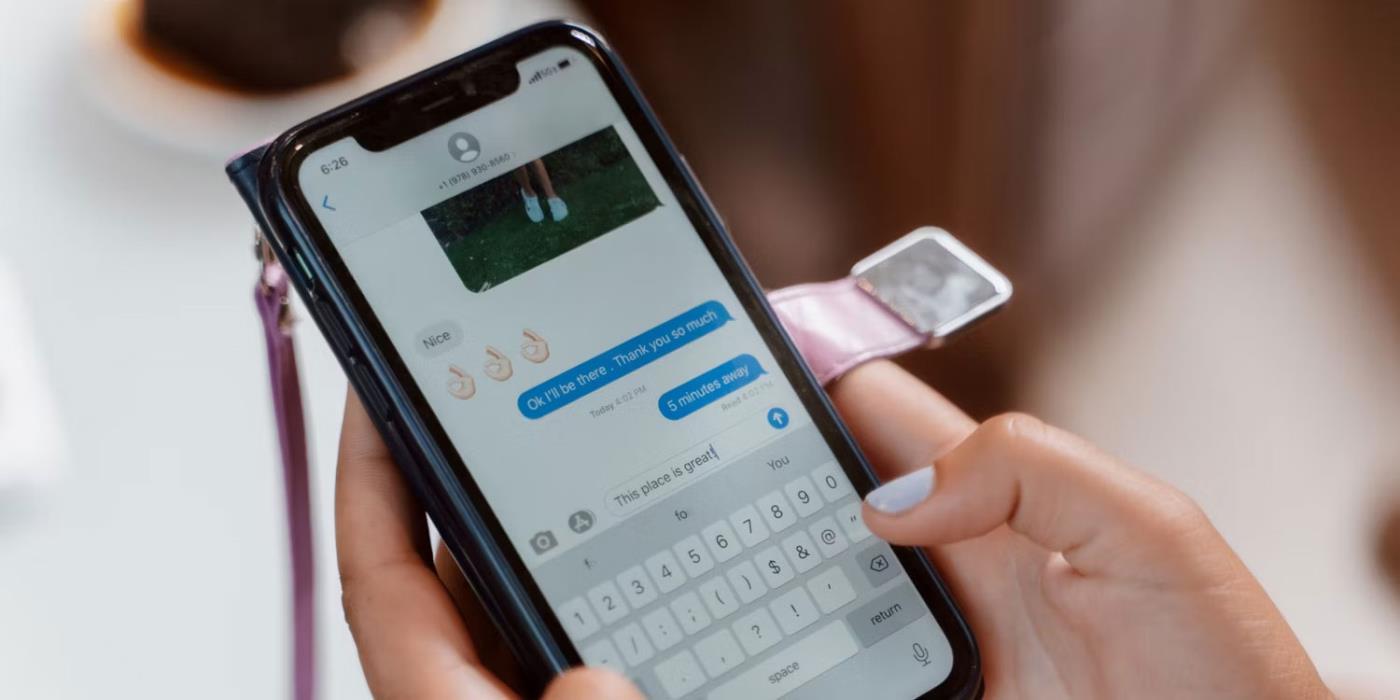
Скачать красивые обои для iPhone X всех жанров. Обновите свой iPhone с множеством стильных обоев и виджетов iOS 14.
При обновлении до iOS 16 приложение «Почта» на iOS 16 будет обновлено с возможностью отзыва писем, отправленных в выбранное время.
iOS 16 предлагает множество функций для настройки экрана блокировки iPhone. А изображение на экране блокировки iPhone также имеет возможность напрямую обрезать изображение, регулируя область изображения по своему усмотрению.
Вы успешно взломали свой iPhone? Поздравляем, самый трудный этап позади. Теперь вы можете начать установку и использовать несколько настроек, чтобы использовать свой iPhone как никогда раньше.
Для тех, кто знаком с кнопкой «Домой» на предыдущих версиях iPhone, возможно, переключение на экран от края до края будет немного запутанным. Вот как использовать iPhone без кнопки «Домой».
Первые iPhone 12 попали в руки пользователей, принеся с собой ряд различных изменений по сравнению с прошлогодней серией iPhone 11. Однако есть еще несколько небольших (но чрезвычайно полезных) функций Android, которые еще не появились в iPhone 12.
Хотя этот стилус имеет простой внешний вид, он обладает множеством функций и удобством в сочетании с iPad.
Passkeys стремится исключить использование паролей в Интернете. Хотя это может показаться интересным, функция Apple Passkeys имеет свои плюсы и минусы.
Приложение «Файлы» на iPhone — это эффективное приложение для управления файлами с полным набором базовых функций. В статье ниже вы узнаете, как создать новую папку в «Файлах» на iPhone.
Оказывается, iOS 14 не является непосредственной причиной перегрева и разряда батареи iPhone.








